- מְחַבֵּר Abigail Brown [email protected].
- Public 2023-12-17 06:48.
- שונה לאחרונה 2025-01-24 12:10.
מה צריך לדעת
- קובץ ATN הוא קובץ Actions שנפתח עם Photoshop.
- לאחר פתיחת הקובץ, השתמש בלחצן הפעל מהלוח Windows > Actions כדי לבצע את הפעולות השמורות שלו.
מאמר זה מסביר מהו קובץ ATN וכיצד להשתמש בו במחשב שלך.
מהו קובץ ATN?
קובץ עם סיומת הקובץ ATN הוא קובץ Adobe Photoshop Actions. הוא בנוי להקלטת שלבים/פעולות ב-Photoshop ונועד ל"נגן" שוב במועד מאוחר יותר כדי להפוך אותם שלבים לאוטומטיים.
קבצי ATN הם בעצם קיצורי דרך דרך Photoshop שמועילים אם אתה מוצא את עצמך עובר הרבה מאותם שלבים פעם אחר פעם. השלבים האלה מתועדים כך שפוטושופ יודעת בדיוק מה לעשות כשאתה מפעיל את קובץ הפעולות.
ניתן להשתמש בקובץ בכל מחשב שפותח אותו, בהנחה שאותם פריטים ניתנים לפעולה נמצאים בהתקנה של Photoshop.
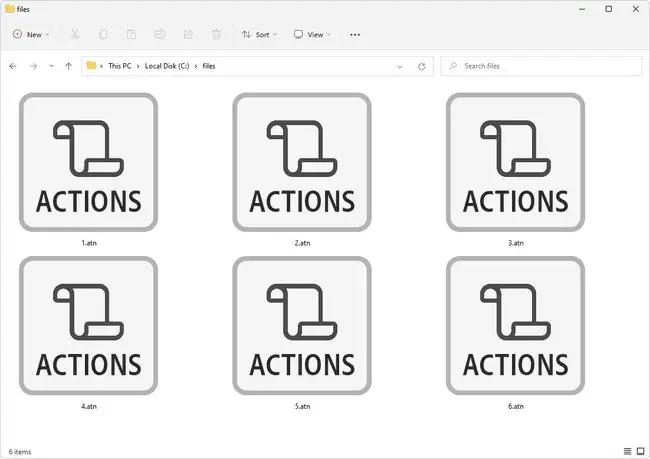
איך פותחים קובץ ATN
ATN קבצים נמצאים בשימוש עם Adobe Photoshop, אז זה מה שאתה צריך כדי לפתוח אותם.
אם לחיצה כפולה או הקשה כפולה לא פותחות את הקובץ, בצע את השלבים הבאים:
- ודא שהלוח Actions פתוח מהתפריט Windows. אתה יכול לעשות זאת במהירות באמצעות מקש הקיצור Alt+F9.
- לחץ על פריט התפריט הקטן ליד הפינה השמאלית העליונה של חלונית הפעולות.
-
בחר טעינת פעולות.

Image -
בחר את קובץ ה-ATN שברצונך להוסיף לפוטושופ ובחר Load.
פעולות רבות שהורדו מהאינטרנט מגיעות בצורה של ארכיון, כמו קובץ ZIP או 7Z. אתה צריך תוכנית כמו 7-Zip כדי לחלץ את קובץ ה-ATN מהארכיון.
- כשתהיה מוכן להשתמש בפעולה, חזור ללוח הפעולות, בחר את הפעולה ולאחר מכן בחר את לחצן ההפעלה בתחתית החלון הזה.
איך להמיר קובץ ATN
ATN צריך להיות בפורמט מסוים כדי ש-Adobe Photoshop יזהה אותם. בנוסף, מכיוון שאין תוכנה אחרת שמשתמשת בסוגים אלה של קבצי ATN, אין צורך להמיר את הקובץ לשום פורמט אחר.
עם זאת, אתה יכול להמיר קובץ ATN לקובץ XML כדי שתוכל לערוך את השלבים, ולאחר מכן להמיר את קובץ ה-XML בחזרה לקובץ ATN לשימוש בפוטושופ.
הנה איך לעשות זאת:
- עבור אל ps-scripts.sourceforge.net ולחץ באמצעות לחצן העכבר הימני על ActionFileToXML.jsx כדי לשמור את קובץ ה-JSX במחשב שלך (ייתכן שתצטרך לגלול מעט למטה כדי למצוא את הקובץ).
-
בפוטושופ, עבור אל File > Scripts > עיין ב ובחר בקובץ JSX הרגע הורדת. חלון חדש ייפתח.
- חפש את קובץ ה-ATN באזור Action File של חלון חדש זה, ולאחר מכן בחר היכן יש לשמור את קובץ ה-XML מתוך XML File אזור.
- בחר Process כדי להמיר את קובץ ה-ATN לקובץ XML.
-
חזור אל ps-scripts.sourceforge.net ולחץ באמצעות לחצן העכבר הימני על ActionFileFromXML.jsx כדי לשמור קובץ זה במחשב שלך.
קובץ JSX זה אינו זהה לקובץ משלב 1. זה מיועד ליצירת קובץ ATN מקובץ XML.
- חזור על שלב 2 עד שלב 4 אך הפוך: בחר את קובץ ה-XML שיצרת ולאחר מכן הגדר היכן יש לשמור את קובץ ה-ATN.
- עכשיו אתה יכול להשתמש בקובץ ה-ATN שהומר בפוטושופ כמו בכל קובץ אחר.
ATN קבצי הם לא יותר מאשר הוראות כיצד לתמרן סביב Photoshop, כך שאתה לא יכול להמיר אחד ל-PSD, שהוא קובץ הפרויקט בפועל שמכיל תמונות, שכבות, טקסט וכו'.
עזרה נוספת עם קבצי ATN
תוכל להוריד קבצי ATN שנוצרו על ידי משתמשים אחרים ולייבא אותם לתוכנית Photoshop שלך באמצעות השלבים בסעיף הראשון למעלה.
אם הקובץ שלך לא עובד עם Photoshop, ייתכן שהוא לא באמת קובץ Actions. אם סיומת הקובץ לא קוראת ". ATN", סביר להניח שאתה מתמודד עם משהו אחר לגמרי.
לדוגמה, סיומת הקובץ ATT דומה מאוד ל-ATN אבל שייכת לקבצי Alphacam Lathe Tool או לקבצי Web Form Post Data, אשר לא ניתן להשתמש בשניהם עם Photoshop.
Pro Tools קבצי ניתוח אודיו אלסטיים דומים. הם משתמשים בסיומת הקובץ AAN, שבקלות אפשר לטעות בה כקובץ ATN ולנסות להשתמש בה בפוטושופ. במקום זאת, אלה נפתחים עם Pro Tools מבית Avid.
לבסוף, יש את סיומת הקובץ ATM שמשמשת כקובץ סצנה תלת-ממדית על ידי אפליקציית הדוגמנות התלת-ממדית Vue, או כקובץ שמע המשמש את משחקי PSP.
שאלות נפוצות
איך אני יוצר קובץ ATN?
הקלט פעולה בפוטושופ על ידי פתיחת קובץ משורת התפריטים של Photoshop ובחירה ב- Create New Action בחלונית Actions. הקלד את שם הפעולה > בחר את ערכת הפעולות > Begin Recording. הקש הפסק לנגן/הקלטה כדי לסיים את ההקלטה ולאחסן את הפעולה שלך.
איך אני משתמש בפעולה בפוטושופ?
ראשית, ודא שחלונית הפעולות מופיעה על ידי בחירה ב- Window > Actions בשורת התפריטים של Photoshop.פתח קובץ > בחר את הפעולה מהחלונית Actions > ובחר. Play כדי להחיל חלק ספציפי מהרצף, בחר את נקודת ההתחלה והקש Play או טען פקודה בודדת על-ידי הקשה על Ctrl ב-Windows או Command ב-macOS ולחיצה כפולה על הבחירה.






